Gmailでアーカイブされたメールを取得する方法

Gmailに未読のメールがたくさんある場合、それらを管理する方法は2つあります。メッセージを削除するか、アーカイブに送信することができます。 2番目のオプションは、重要なメールを今すぐ読みたくない場合でも後で復元するのに役立つため、より優れています。
削除されたメッセージは自動的にゴミ箱フォルダに移動するため、いつでも簡単に復元できます。ただし、アーカイブされたメールはゴミ箱に移動せず、復元するのが少し難しくなります。
この記事は、アーカイブされたメールを取得する方法のステップバイステップガイドです。
GmailWebメールでアーカイブされたメールを取得する
Gmailでメールをアーカイブするには、次に示すように、複数の未読/未読メッセージを選択してアーカイブに送信できます。ただし、Gmailには「Archives」という名前の実際のフォルダはありません。それでも、いつでもラベルを作成して、ラベルの付いたフォルダの1つにメールを送信できます。
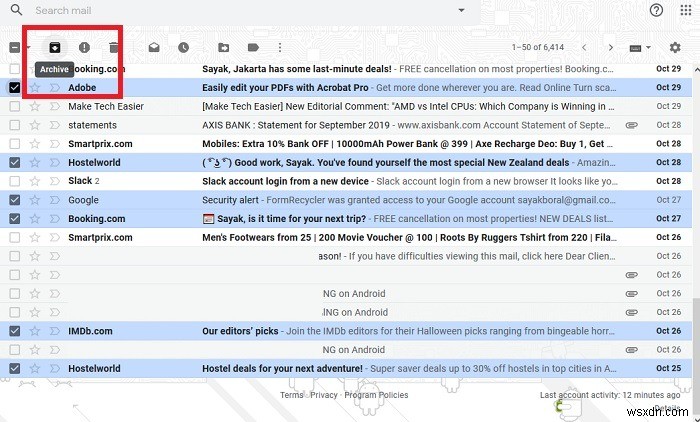
アーカイブエリアに多数の電子メールを送信すると、Webメールウィンドウにアラートが表示されます。必要に応じて、この時点でアクションを元に戻すことができます。
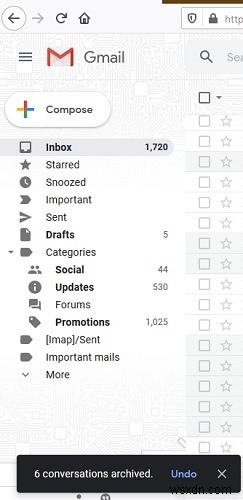
サイドパネルに移動し、「詳細」を選択して「すべてのメール」というフォルダを見つけます。クリックすると、最近アーカイブされたすべてのメールが表示されます。ご覧のとおり、「受信トレイ」ラベルが付いていない最近のメールはアーカイブされたメールです。
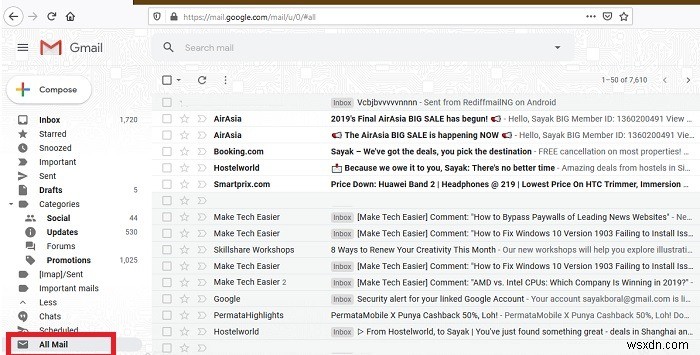
Gmailの受信トレイに表示する複数のアーカイブメールを選択し、次に示すように[受信トレイに移動]をクリックします。この方法はアーカイブされた電子メールを復元するのに役立ちますが、受信トレイ、送信済み、下書き、およびその他のフォルダー内の他の電子メールの迷路からそれらを並べ替えるには時間がかかります。したがって、次のセクションでは、アーカイブされたすべての電子メールを整理して、さらにアクティビティを進める方法を学習します。
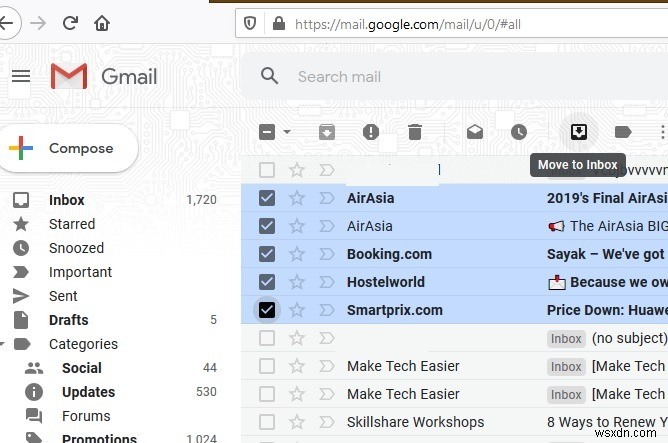
Gmailでアーカイブされたすべてのメールをまとめて表示する方法
アーカイブされたすべての電子メールをまとめて表示するには、「すべてのメール」に移動します。ここでは、この問題に関するGmailサポートチケットに記載されている検索演算子を使用できます。
「すべてのメール」検索ボックスに次の検索演算子を入力します。基本的に、送信済み、受信トレイ、下書き、チャットのすべてのメッセージが除外されます。
has:nouserlabels -in:Sent -in:Chat -in:Draft -in:Inbox
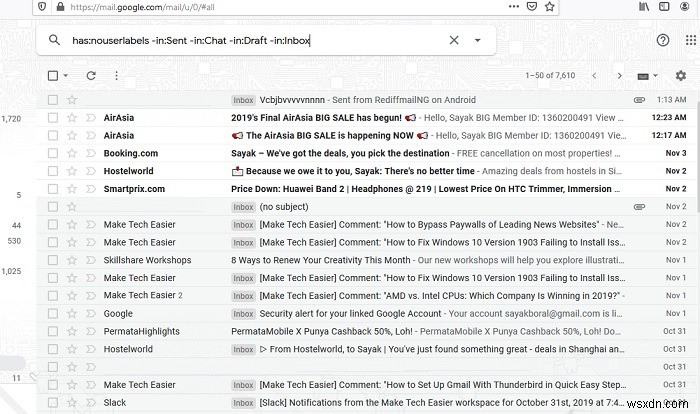
上記の検索演算子を入力するとすぐに、アーカイブされたすべての電子メールが最新の日付以降に表示されます。これで、それらを選択して、すべてのメールを受信トレイまたは他のフォルダに移動するのが簡単になりました。
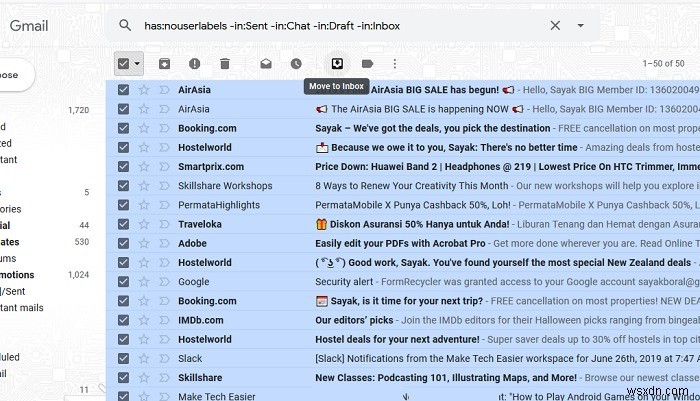
GmailMobileでアーカイブされたメールを取得する
Gmailモバイルアプリでメールを選択すると、すべてのメールを移動できる同様の[アーカイブ]ボタンが表示されます。この場合、2通のメールがアーカイブに移動されました。
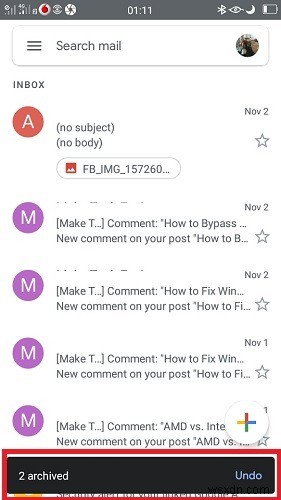
Gmailモバイルアプリでアーカイブされたメールを取得するには、アプリウィンドウのサイドパネルから[すべてのメール]フォルダを選択します。
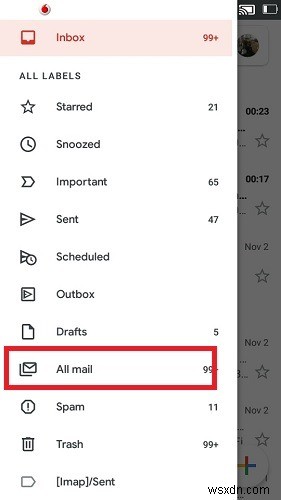
次のステップでは、「受信トレイ」ラベルでマークされた電子メールとは異なるアーカイブされた電子メールのリストを表示できます。それらを簡単に選択して、受信トレイまたは他のフォルダに移動できます。
アーカイブされた電子メールを受信ボックス内の電子メールから分離する検索オペレーターコードは、モバイルウィンドウの検索ボックスでも機能するはずです。
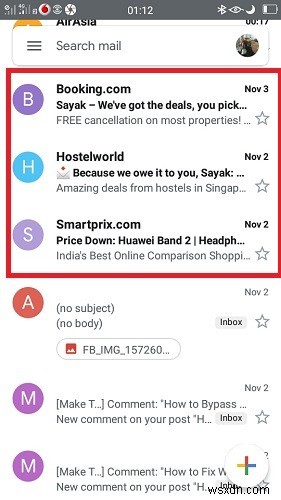
結論
ラベルとともに、Gmailのアーカイブ機能は、重要なメールを誤って削除せずに受信トレイをクリーンアップするための最良の方法の1つです。これらのメールは後で読むことができるため、[アーカイブ]ボタンを使用すると、優先度の低いメッセージに時間を費やす必要がなくなります。
アーカイブされた電子メールを一度に復元する他の方法を見つけましたか?コメントであなたのアイデアを共有してください。
-
Outlook メールを Gmail にインポートする方法
Outlook は、毎日の仕事や個人的なメールを処理するのに役立つだけでなく、他のメール プロバイダーにはない方法で物事を整理できる優れたメール ツールです。 ただし、サービスを切り替えることを決定する人は珍しくありません。 Outlook のメール サービスを Gmail に切り替えたいと考えている場合は、間違いなく何も間違ったことをしているわけではありません。 ただし、メール サービス プロバイダーを変更する際の重要な側面は、古いメールも新しいサービスに移行することです。たとえば、Gmail に切り替える場合は、すべてのデータを持ち歩く必要があります。それを正確に行う方法を学びましょう
-
Outlook でアーカイブされたメールを見つける方法
Outlook のメールをアーカイブすることは、後でアクセスするために重要なメールを保存するための気の利いた方法です。したがって、後で使用するためにアーカイブされた電子メールを取得しようとしている Outlook ユーザーの場合は、適切な場所にいます。 以下では、アーカイブされた Outlook メールを見つける方法を見ていきます。それでは、詳しく見ていきましょう。 Outlook でアーカイブされたメールを見つける方法 新しい Outlook アカウントを作成するとすぐに、アーカイブされた電子メール用の別のフォルダーが独自に作成されます。そのため、まだ何もアーカイブしていなくても、アーカ
